电脑上键盘怎么截图按什么键 电脑键盘如何用快捷键截图
在日常使用电脑的过程中,我们经常需要对屏幕上的内容进行截图保存或分享,电脑上的键盘如何进行截图呢?使用快捷键是最方便的方法。在Windows系统中,可以通过按下PrtScn键来截取整个屏幕,或者按下Alt + PrtScn键来截取当前活动窗口。而在Mac系统中,则可以通过按下Command + Shift + 4键来进行截图操作。通过掌握这些快捷键,可以更加便捷地进行截图操作。
方法如下:
1.首先就是跟大家说一下电脑键盘上自带的截屏按钮,就是Print Screen或者是Print Screen sysrq。

2.按一下Print Screen键就是全屏截图,Alt键+Print Screen键是窗口截图。

3.不过需要注意的是电脑自带的键盘上的Print Screen键不是很好用,经常无反应。需要使用外置大键盘。

4.下面就是最常见的微信和QQ客户端特有的截图方式了,这也是最常见的方法。QQ截图的快捷键是Ctrl+Alt键+A。
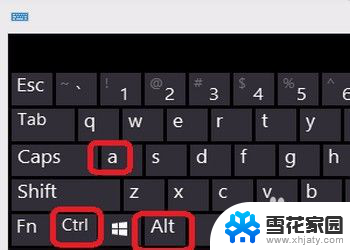
5.优势在于可鼠标拖拽截屏区域,直接鼠标框选之后,即可截屏成功。
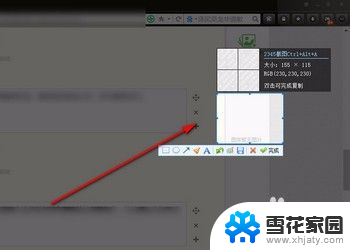
6.QQ截图可以直接在截图中进行做标记和画图等的便捷操作,比如画箭头指示或者打马赛克等等。
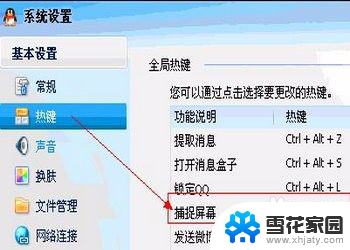
7.微信截图往往快捷键是与QQ的冲突,不过可以自定义截图快捷键,在微信的窗口中,点击设置。
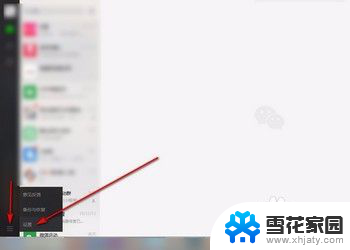
8.在设置窗口有个快捷按键,在右侧的菜单中找到截取屏幕,可以设置快捷键。
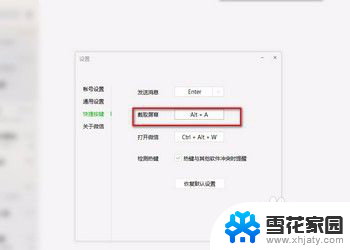
以上就是电脑上键盘如何截图以及按哪个键的全部内容,如果遇到这种情况,你可以按照以上步骤解决问题,非常简单快速。
电脑上键盘怎么截图按什么键 电脑键盘如何用快捷键截图相关教程
-
 电脑上如何用键盘截图 如何使用电脑键盘的截图快捷键
电脑上如何用键盘截图 如何使用电脑键盘的截图快捷键2024-02-17
-
 如何用电脑键盘截屏 如何使用电脑键盘进行截图
如何用电脑键盘截屏 如何使用电脑键盘进行截图2024-02-04
-
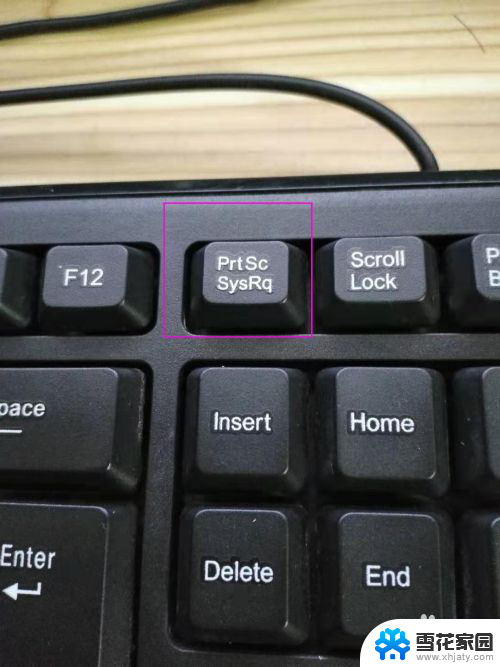 电脑截屏快捷键截图在哪 电脑截图快捷键保存在哪里
电脑截屏快捷键截图在哪 电脑截图快捷键保存在哪里2024-03-30
-
 戴尔电脑快捷截屏键 戴尔电脑如何设置截图快捷键
戴尔电脑快捷截屏键 戴尔电脑如何设置截图快捷键2024-03-05
- 电脑qq怎么截图快捷键 电脑版QQ屏幕截图快捷键
- 电脑截图到微信怎么截图 微信如何设置截图快捷键
- 微信快捷键截图是哪个键 微信电脑版如何截图
- 电脑快捷打印键 电脑键盘上按什么键是选择功能
- qq截图快捷键在哪里设置 QQ截图的快捷键是什么
- 快捷键重启电脑按什么键 用什么快捷键可以迅速重启电脑
- 网格对齐选项怎么取消 网格对齐选项在哪里取消
- 电脑桌面声音的图标没了 怎么办 电脑音量调节器不见了怎么办
- 键盘中win是那个键 电脑键盘win键在哪个位置
- 电脑如何连接隐藏的wifi网络 电脑如何连接隐藏的无线WiFi信号
- 电脑怎么设动态壁纸 如何在电脑上设置动态桌面壁纸
- 电脑打开为什么显示无信号 电脑显示器无信号解决方案
电脑教程推荐